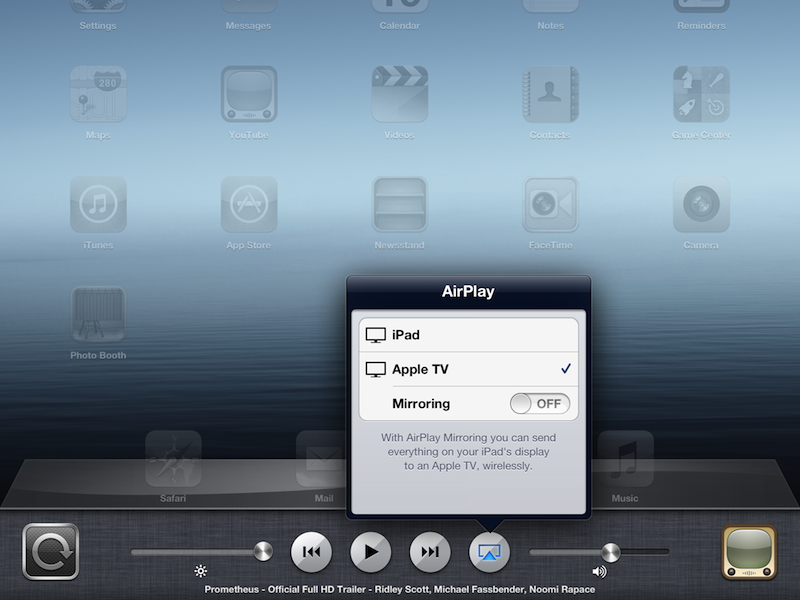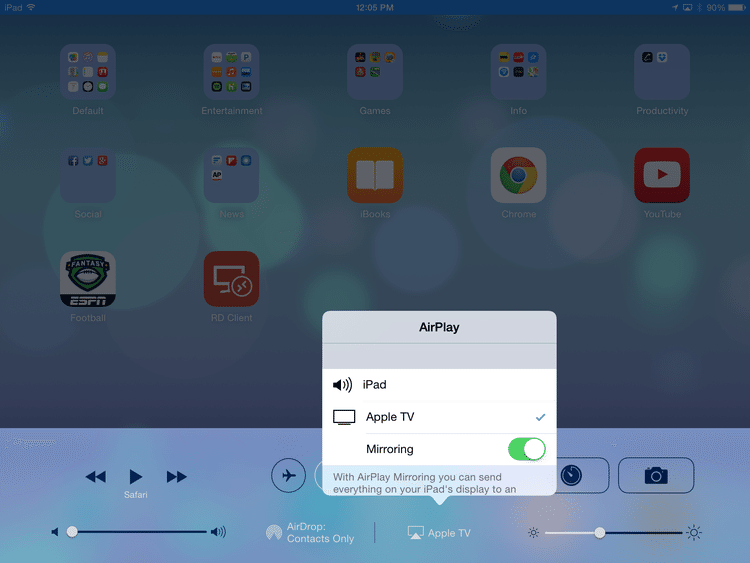Содержание
Как остановить iPhone от автоматического подключения к AirPlay TV • Оки Доки
С AirPlay зеркальное копирование видео с iPhone на совместимые устройства, такие как Apple TV, становится беспроблемным. Хотя на рынке есть несколько сторонних беспроводных потоковых сервисов, ни один из них не может конкурировать с репертуаром технологии потоковой передачи мультимедиа Apple. Последняя версия iOS позволяет iPhone автоматически подключаться к телевизорам AirPlay, чтобы пользователи могли сразу же начать просмотр. Хотя это хорошо продуманная функция, я не думаю, что все оценят это поведение. Честно говоря, я нашел это немного раздражает. Это не так, что каждый раз, когда я играю видео на iPhone, я хочу отправить их прямо на большом экране. К счастью, Apple предложила способ предотвратить автоматическое подключение iPhone и iPad к телевизорам AirPlay. Позвольте мне рассказать вам, как это работает!
Запретить автоматическое подключение iPhone и iPad к телевизорам AirPlay
Ты угадал. Вы не можете отключить эту функцию AirPlay, не углубившись в настройки — по крайней мере, на данный момент. Еще одна вещь, которую стоит иметь в виду, это то, что ваши устройства должны работать под управлением iOS 13.2 и эквивалентной версии iPadOS, чтобы взять ее под контроль. Иначе, опция Автоматического AirPlay не появится.
Вы не можете отключить эту функцию AirPlay, не углубившись в настройки — по крайней мере, на данный момент. Еще одна вещь, которую стоит иметь в виду, это то, что ваши устройства должны работать под управлением iOS 13.2 и эквивалентной версии iPadOS, чтобы взять ее под контроль. Иначе, опция Автоматического AirPlay не появится.
1. Запустите настройки приложение на вашем iPhone или iPad. Затем нажмите на Генеральная.
Программы для Windows, мобильные приложения, игры — ВСЁ БЕСПЛАТНО, в нашем закрытом телеграмм канале — Подписывайтесь:)
2. Затем нажмите на AirPlay & Handoff.
3. Затем нажмите на Автоматически AirPlay для телевизоров.
4. На следующем экране у вас есть три варианта:
- Никогда: Выберите этот параметр, чтобы устройство iOS или iPadOS не отправляло видео автоматически на поддерживаемые AirPlay смарт-телевизоры.

- Спросить: Выберите его, чтобы получить запрос на подтверждение перед автоматическим подключением к ближайшим телевизорам AirPlay при воспроизведении видео в совместимых приложениях.
- Автоматический режим: Он выбран по умолчанию и позволяет автоматически отражать видео, воспроизводимое на вашем устройстве.
Выбрать Никогда, Если вы когда-либо хотели изменить это поведение и хотите вернуть функциональность по умолчанию, перейдите к тем же настройкам (упомянутым выше) и затем выберите автоматическая в конце.
Остановите автоматическое подключение устройства iOS или iPadOS к телевизорам AirPlay
Расширение границ AirPlay за пределы экосистемы Apple является частью давно разработанной стратегии, направленной на ускорение роста серии Apple Services, включая недавно выпущенный Apple TV +. Поскольку этот протокол потоковой передачи мультимедиа наконец выходит за рамки экосистемы Apple, еще неизвестно, получат ли iMessage и AirDrop столь долгожданное расширение.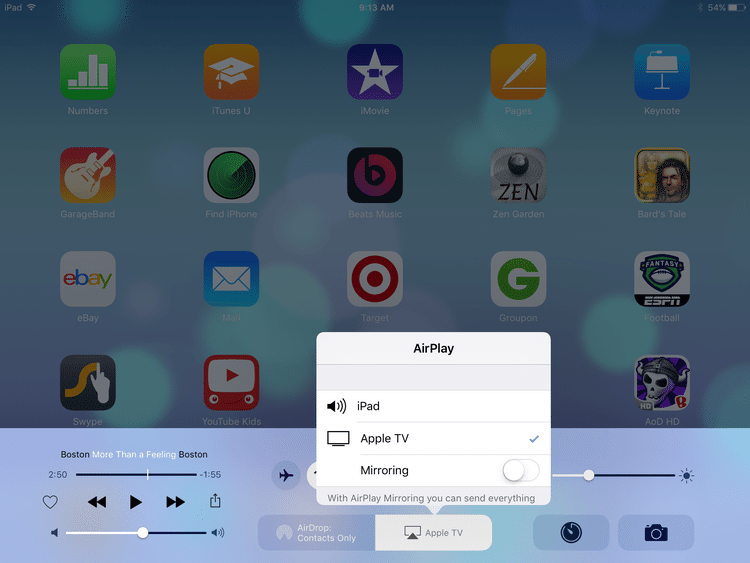 Мы надеемся, что Apple работает над тем, чтобы распространить эти функции на разные платформы, потому что они действительно хороши. И поиск альтернатив iMessage или AirDrop может быть быстрым решением, но не реальным решением. Как вы относитесь к этой теме. Дайте нам знать в комментариях ниже.
Мы надеемся, что Apple работает над тем, чтобы распространить эти функции на разные платформы, потому что они действительно хороши. И поиск альтернатив iMessage или AirDrop может быть быстрым решением, но не реальным решением. Как вы относитесь к этой теме. Дайте нам знать в комментариях ниже.
5 способов легко отключить AirPlay на iPhone
Apple имеет тесно переплетенную экосистему, и AirPlay — это ее способ обмена и потоковой передачи контента с одного устройства на другое. Если у вас есть iPhone и устройство с поддержкой AirPlay, вы можете обмениваться любым контентом, включая аудио, видео, фотографии и другие материалы, со своего мобильного устройства и транслировать его на последнее. Вы можете использовать AirPlay для трансляции контента с вашего iPhone на Mac, Apple TV или любой другой дисплей или динамик, поддерживающий Apple AirPlay.
Если вы не используете AirPlay так часто или вообще не считаете его полезным, следующий пост должен помочь вам отключить AirPlay на вашем iPhone.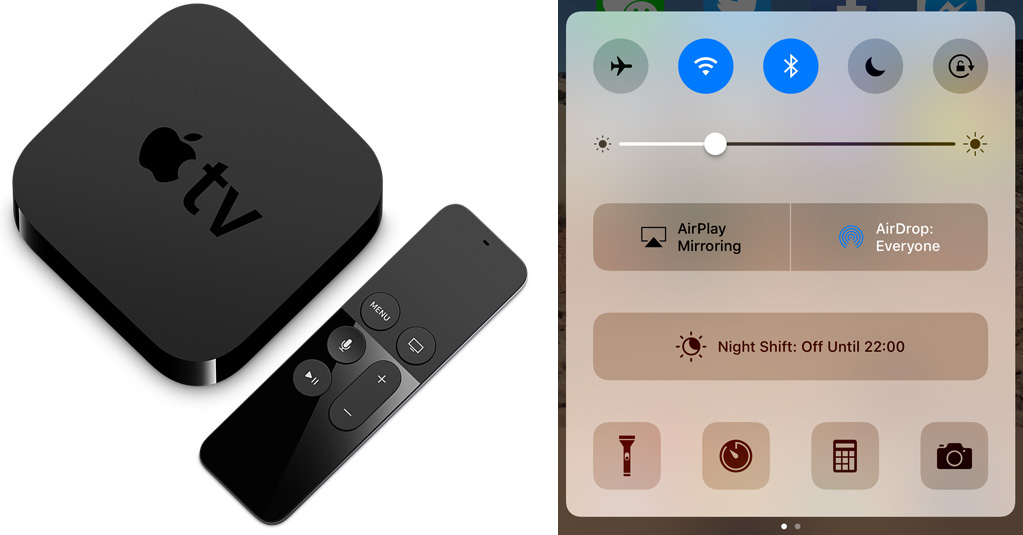
Как отключить AirPlay на вашем iPhone 5 способами
Вы можете отключить AirPlay на своем iPhone различными способами, переключив воспроизведение обратно на свой iPhone, а не на устройство, на которое вы транслируете.
Программы для Windows, мобильные приложения, игры — ВСЁ БЕСПЛАТНО, в нашем закрытом телеграмм канале — Подписывайтесь:)
Метод № 1: использование параметра Screen Mirroring в Центре управления
Если у вас есть видео, воспроизводимое на устройстве с поддержкой AirPlay через ваш iPhone, или если вы дублируете экран своего iPhone на другой дисплей, вы можете отключить AirPlay на iPhone с помощью Центра управления. Для этого запустите Центр управления на вашем iPhone:
На iPhone X, XS, 11, 12 и 13 — проведите вниз от правого верхнего угла экрана.
На iPhone SE, 8, 7, 6 и старше — проведите вверх от нижнего края экрана.
Когда откроется Центр управления, найдите параметр Screen Mirroring. Если используется AirPlay, зеркальное отображение экрана будет выделено. Чтобы остановить AirPlay, коснитесь этой плитки Screen Mirroring в Центре управления.
Чтобы остановить AirPlay, коснитесь этой плитки Screen Mirroring в Центре управления.
В появившемся дополнительном меню вы должны увидеть устройство, на котором осуществляется потоковое воспроизведение мультимедиа. Чтобы отключить AirPlay, нажмите «Остановить зеркалирование».
Воспроизведение мультимедиа на устройстве с поддержкой AirPlay должно немедленно прекратиться.
Связанный: Как отключить ограничения на iPhone и iPad
Способ № 2: использование медиаплеера Центра управления
Если вы транслируете звук со своего iPhone на устройство AirPlay, вы можете использовать медиаплеер из Центра управления вашего iPhone, чтобы отключить AirPlay. Для этого запустите Центр управления на вашем iPhone:
На iPhone X, XS, 11, 12 и 13 — проведите вниз от правого верхнего угла экрана.
На iPhone SE, 8, 7, 6 и старше — проведите вверх от нижнего края экрана.
Когда Центр управления откроется, вы увидите медиаплеер в правом верхнем углу. Этот проигрыватель покажет название песни или медиафайла вместе с именем исполнителя. Если этот медиафайл передается через AirPlay, вы должны увидеть, что значок AirPlay светится синим цветом в правом верхнем углу. Чтобы остановить AirPlay, коснитесь этого значка AirPlay внутри медиаплеера.
Этот проигрыватель покажет название песни или медиафайла вместе с именем исполнителя. Если этот медиафайл передается через AirPlay, вы должны увидеть, что значок AirPlay светится синим цветом в правом верхнем углу. Чтобы остановить AirPlay, коснитесь этого значка AirPlay внутри медиаплеера.
Вы должны увидеть дополнительное меню, в котором показано устройство, на которое вы транслируете через AirPlay, выбранное в разделе «Динамики и телевизоры».
Чтобы отключить Airplay, выберите iPhone в этом дополнительном меню, чтобы мультимедиа воспроизводилось только на вашем устройстве.
Связанный: Как удалить музыку с экрана блокировки iPhone
Способ № 3: Использование приложения Apple TV
Если вы используете приложение Apple TV для потоковой передачи фильмов и телешоу, вы можете отключить AirPlay прямо в приложении. Если вы в настоящее время воспроизводите что-то в приложении Apple TV на своем iPhone на устройстве AirPlay, значок AirPlay внутри элементов управления воспроизведением на экране будет выделен синим цветом.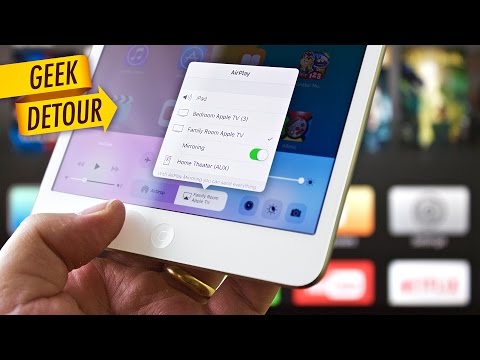 Чтобы отключить AirPlay, коснитесь этого значка AirPlay в левом нижнем углу.
Чтобы отключить AirPlay, коснитесь этого значка AirPlay в левом нижнем углу.
Теперь вы должны увидеть дополнительное меню, показывающее устройство AirPlay, которое в данный момент воспроизводит контент в разделе «Динамики и телевизоры».
Вы можете отключить AirPlay, коснувшись iPhone в этом дополнительном меню.
Контент перестанет воспроизводиться на телевизоре с поддержкой AirPlay.
Если приложение Apple TV по умолчанию настроено на воспроизведение через AirPlay, вы можете отключить его, сначала коснувшись синего значка AirPlay в верхнем левом углу.
В появившемся дополнительном меню вы должны увидеть, что выбранное устройство AirPlay настроено на автоматическое воспроизведение контента, который вы воспроизводите на Apple TV, на вашем телефоне. Чтобы отключить это, нажмите «Воспроизвести на iPhone» в этом дополнительном меню.
Весь будущий контент, который вы будете воспроизводить в приложении Apple TV на своем iPhone, теперь будет воспроизводиться на нем, а не через AirPlay автоматически.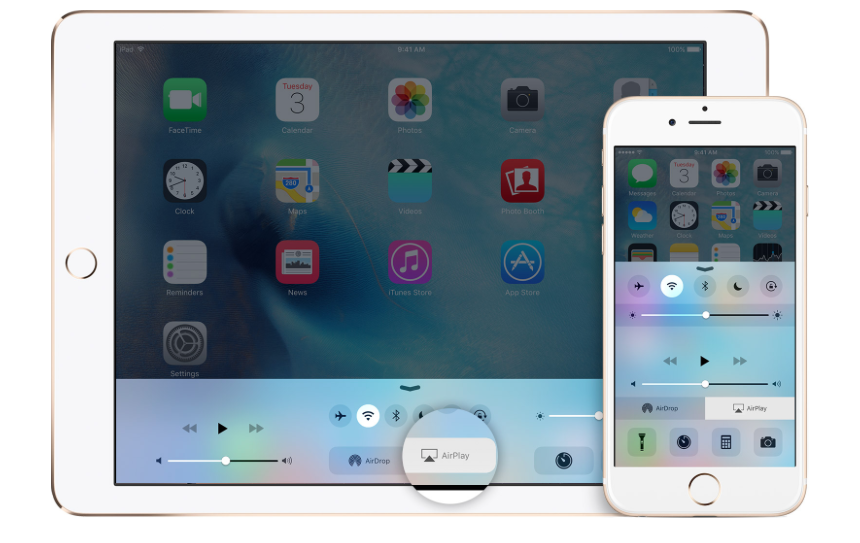
Связанный: Как отключить или удалить «Доступно с вами» в Safari на iPhone
Способ № 4: использование приложения Apple Music
Если вы слушаете что-то с помощью приложения Apple Music через AirPlay, вы можете отключить его в самом приложении. Для этого откройте приложение Apple Music и перейдите на экран воспроизведения. Если AirPlay активен, вы должны увидеть iPhone ➔ под значком AirPlay внизу. Чтобы отключить AirPlay в Apple Music, коснитесь этого значка AirPlay внизу.
В появившемся дополнительном меню вы увидите, что ваше устройство AirPlay выбрано в разделе «Динамики и телевизоры».
Чтобы отключить AirPlay, коснитесь iPhone в этом меню.
Это должно отключить AirPlay от воспроизведения вашего контента с вашего iPhone на другое устройство.
Способ № 5: с экрана блокировки iOS
Если на вашем iPhone через AirPlay воспроизводится медиафайл, вы можете отключить его с экрана блокировки на iOS так же, как в Центре управления.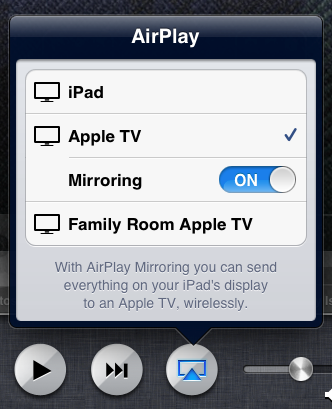 Чтобы отключить AirPlay, коснитесь синего значка AirPlay в правом верхнем углу окна медиаплеера на экране блокировки.
Чтобы отключить AirPlay, коснитесь синего значка AirPlay в правом верхнем углу окна медиаплеера на экране блокировки.
В дополнительном меню AirPlay вы увидите устройство AirPlay, которое вы выбрали ранее, в списке «Динамики и телевизоры».
Здесь нажмите на iPhone, чтобы продолжить воспроизведение контента на телефоне вместо AirPlay.
AirPlay отключится, как только вы переключитесь на свой iPhone.
Часто задаваемые вопросы
Как запретить AirPlay автоматически подключаться к телевизору
Если в вашей семье есть телевизор с поддержкой AirPlay, Apple позволяет пользователям iPhone автоматически подключаться к этим телевизорам всякий раз, когда они воспроизводят контент на своих телефонах. Поскольку эта функция включена по умолчанию, вам может быть трудно отключать AirPlay каждый раз, когда вы что-то воспроизводите, когда вы находитесь рядом с телевизором с поддержкой AirPlay.
Если вы хотите отключить AirPlay и запретить ему автоматически подключаться к телевизору каждый раз, когда вы что-то воспроизводите, вы можете настроить это в настройках своего iPhone. Для этого откройте приложение «Настройки» на iOS и нажмите «Общие».
Для этого откройте приложение «Настройки» на iOS и нажмите «Общие».
В разделе «Общие» выберите AirPlay и Handoff.
На следующем экране нажмите «Автоматически использовать AirPlay для телевизоров».
Здесь выберите «Никогда» или «Спросить» в зависимости от того, как вы хотите использовать AirPlay с телевизором.
Вот и все. Теперь ваш телевизор больше не будет автоматически воспроизводить контент с вашего iPhone.
Можно ли полностью отключить AirPlay?
Нет. Apple не предлагает способ навсегда отключить AirPlay. Поскольку AirPlay — это встроенная функция iOS, а не специальное приложение, вы не можете отключить ее навсегда. Вы можете отключить ее только тогда, когда вы используете или запретите воспроизведение содержимого вашего iPhone на других устройствах AirPlay, если вы не хотите использовать эту функцию.
Можно ли отключить AirPlay в настройках iOS?
Нет. В iOS нет специального раздела AirPlay, который позволяет включать и выключать AirPlay или управлять подключениями к другим устройствам.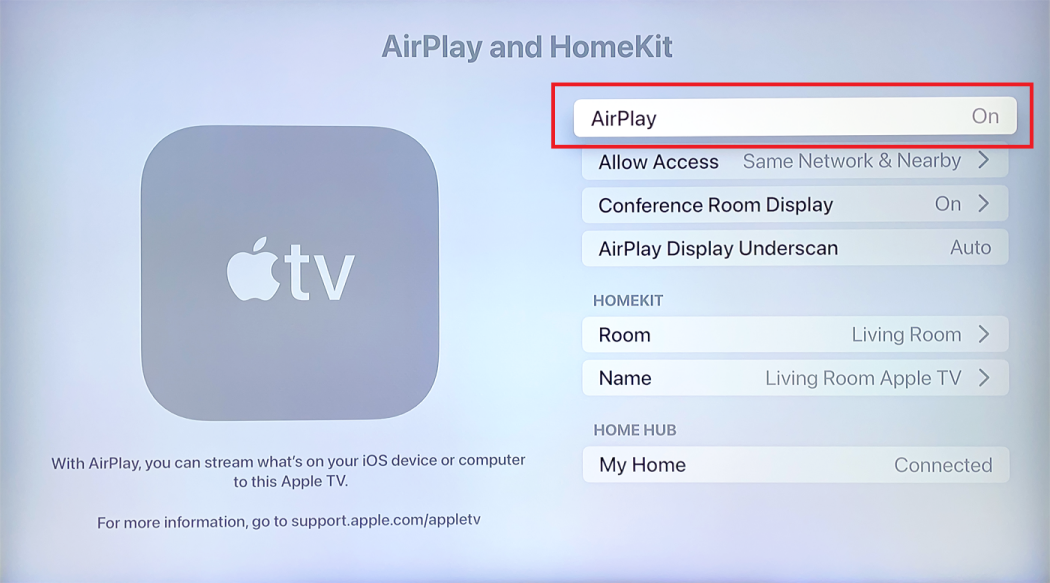 Вы можете получить доступ к элементам управления AirPlay только из Центра управления, экрана блокировки или приложения, из которого вы воспроизводите контент. Приложение «Настройки iOS» позволяет отключить автоматическое воспроизведение контента на телевизоре только через AirPlay.
Вы можете получить доступ к элементам управления AirPlay только из Центра управления, экрана блокировки или приложения, из которого вы воспроизводите контент. Приложение «Настройки iOS» позволяет отключить автоматическое воспроизведение контента на телевизоре только через AirPlay.
Это все, что вам нужно знать об отключении AirPlay на вашем iPhone.
СВЯЗАННЫЙ
Программы для Windows, мобильные приложения, игры — ВСЁ БЕСПЛАТНО, в нашем закрытом телеграмм канале — Подписывайтесь:)
AirPlay — Apple (CA)
Часы. Слушать. Делиться. AirPlay позволяет вам делать все это.
AirPlay позволяет обмениваться видео, фотографиями, музыкой и другим контентом с устройств Apple на Apple TV, любимых динамиках и популярных смарт-телевизорах. И то, чем вы делитесь, всегда остается личным и частным. Так что расслабьтесь и наслаждайтесь всем, что вы любите, — в большем количестве мест, чем когда-либо.
Стрим Доисторическая планета
в приложении Apple TV
И вот так, по телевизору.

Просто коснитесь значка AirPlay на устройстве Apple и делитесь практически всем — последними фильмами, домашним видео, фотографиями из отпуска, презентациями — на свой Apple TV или смарт-телевизор с поддержкой AirPlay.
телевизоров с поддержкой AirPlay. Это разумно.
Ведущие производители телевизоров интегрируют AirPlay непосредственно в свои телевизоры, так что теперь вы можете легко поделиться или отразить почти что угодно со своего устройства iOS или Mac прямо на смарт-телевизор с поддержкой AirPlay. Вы даже можете воспроизводить музыку на телевизоре и синхронизировать ее с другими динамиками, совместимыми с AirPlay, в любом месте вашего дома.
Посмотреть все смарт-телевизоры с поддержкой AirPlay
Ищите этот символ в магазинах и в Интернете.
Если чем больше, тем лучше, отразите это.
Зеркальное отображение AirPlay позволяет вам делиться тем, что находится на вашем устройстве Apple — веб-сайтами, презентациями, электронными таблицами — со всеми в комнате на большом экране.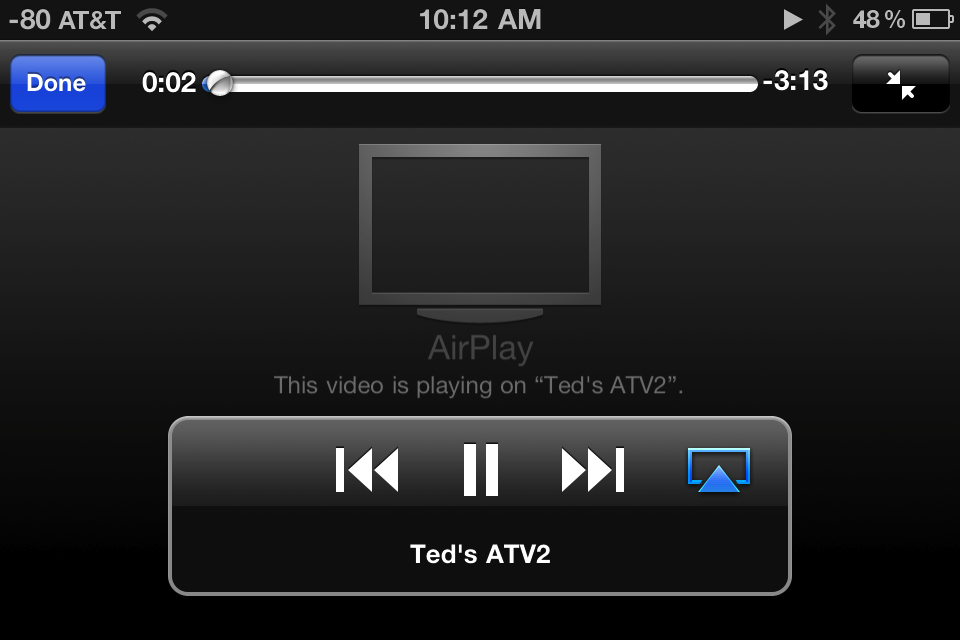
Поручите Siri управлять своим телевизором.
С помощью AirPlay и HomeKit вы можете использовать Siri на своем iPhone для отправки видео на телевизор. 1 А еще лучше попросите Siri включить определенное шоу в определенной комнате.
Узнайте больше о HomeKit
Эй, Сири, включи
ДоисторическаяПланета на моем телевизоре
в гостиной.
Вы меняете комнаты.
Ваш телевизор следует.
Теперь AirPlay может автоматически воспроизводить фильмы и передачи в тех местах, где вы, скорее всего, их будете смотреть. Со временем AirPlay узнает, где вы предпочитаете смотреть телевизор, и может начать воспроизведение на телевизоре в этой комнате одним касанием.
Ваше аудио. Твой путь.
С AirPlay вы полностью контролируете свой звук. А если у вас есть несколько колонок HomePod или AirPlay, вы можете слушать любимую музыку или подкасты по всему дому — с идеальной синхронизацией.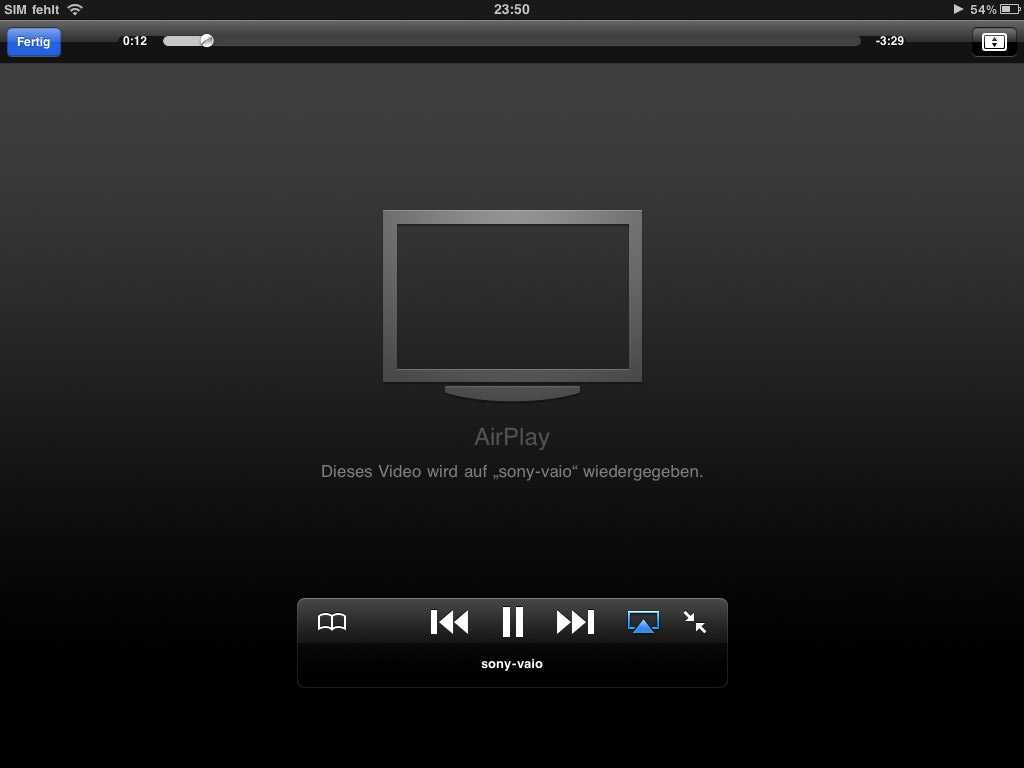 Вы даже можете воспроизводить разные песни в разных комнатах.
Вы даже можете воспроизводить разные песни в разных комнатах.
HomePod. HomePod мини. Сири. Идеальное трио.
HomePod и HomePod mini — это мощные динамики, которые используют AirPlay для управления музыкой по всему дому — из любой комнаты, в которой вы находитесь. Вместе с Siri они открывают совершенно новый способ открывать для себя музыку и взаимодействовать с ней.
Узнайте больше о HomePod и HomePod mini
AirPlay. Теперь в большем количестве динамиков, чем когда-либо.
Крупные производители динамиков внедряют AirPlay в свои домашние аудиоустройства. Каждая колонка с поддержкой AirPlay работает с приложением Home на iOS, iPadOS и macOS.
Посмотреть все динамики с поддержкой AirPlay
Ищите этот символ в магазинах и в Интернете.
Попросите Siri включить то, что вы хотите и где хотите.
С Siri ваша музыка всегда под рукой. Просто произнесите песню, произнесите номер и наслаждайтесь музыкой. Siri также может воспроизводить музыку на телевизорах, приемниках и динамиках, которые вы добавили в приложение Home.
Эй, Сири, включи последний альбом Тейт МакРей в спальне.
Принять вызов. Позвонить. И музыка играет.
Примите входящий звонок или играйте в игру на своем устройстве, не прерывая музыку.
HomePod
Динамики дома.
Бескомпромиссный звук для любой комнаты с Siri в качестве интеллектуального помощника на каждый день.
Магазин HomePod
Apple Музыка
Более 100 миллионов песен.
Начните слушать бесплатно уже сегодня.
AirPlay — Apple (RU)
Часы. Слушать. Делиться. AirPlay позволяет вам делать все это.
AirPlay позволяет обмениваться видео, фотографиями, музыкой и другим контентом с устройств Apple на Apple TV, любимых колонках и популярных смарт-телевизорах.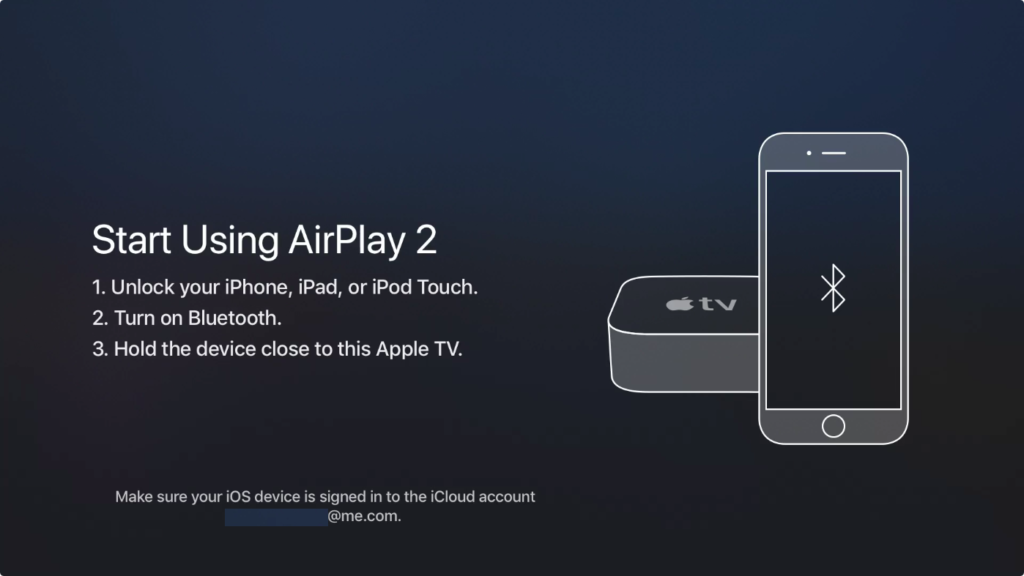 И то, чем вы делитесь, всегда остается личным и частным. Так что расслабьтесь и наслаждайтесь всем, что вы любите, — в большем количестве мест, чем когда-либо.
И то, чем вы делитесь, всегда остается личным и частным. Так что расслабьтесь и наслаждайтесь всем, что вы любите, — в большем количестве мест, чем когда-либо.
Поток Доисторическая планета
в приложении Apple TV
И вот так, по телевизору.
Просто коснитесь значка AirPlay на устройстве Apple и делитесь практически всем — последними фильмами, домашним видео, фотографиями с отпуска, презентациями — на свой Apple TV или смарт-телевизор с поддержкой AirPlay.
телевизоров с поддержкой AirPlay. Это разумно.
Ведущие производители телевизоров интегрируют AirPlay непосредственно в свои телевизоры, так что теперь вы можете легко поделиться или отразить почти все, что угодно, со своего устройства iOS или Mac прямо на смарт-телевизор с поддержкой AirPlay. Вы даже можете воспроизводить музыку на телевизоре и синхронизировать ее с другими динамиками, совместимыми с AirPlay, в любом месте вашего дома.
Посмотреть все смарт-телевизоры с поддержкой AirPlay
Ищите этот символ в магазинах и в Интернете.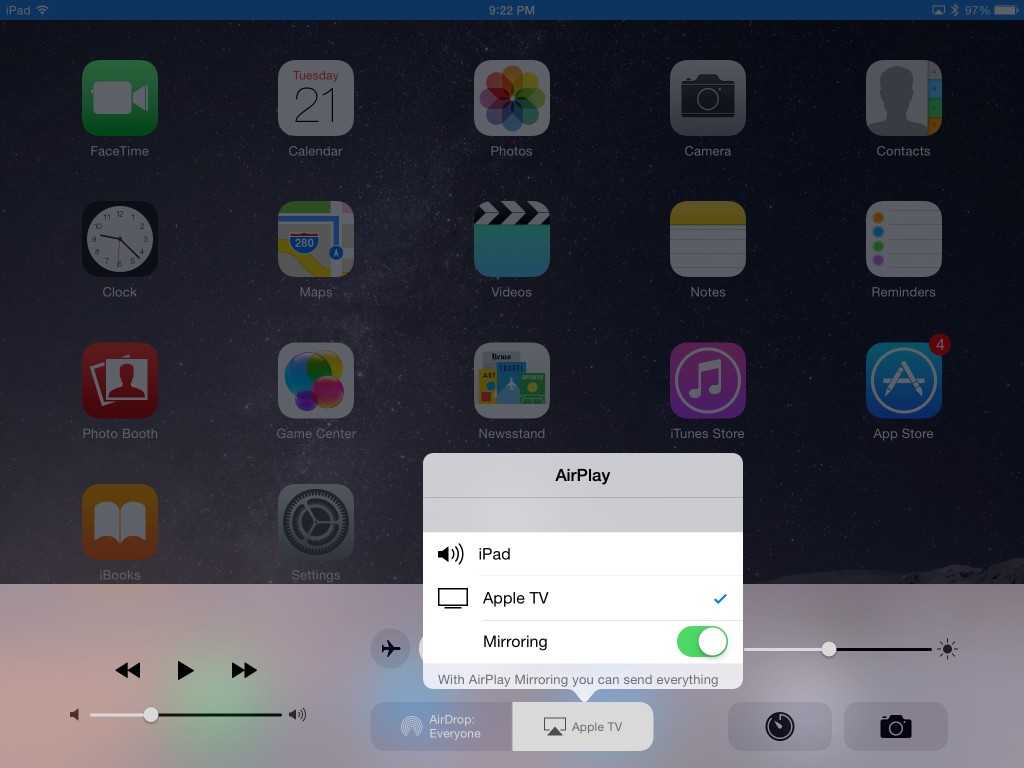
Если чем больше, тем лучше, отразите это.
Зеркальное отображение AirPlay позволяет вам делиться тем, что находится на вашем устройстве Apple — веб-сайтами, презентациями, электронными таблицами — со всеми в комнате на большом экране.
Поручите Siri управлять телевизором.
С помощью AirPlay и HomeKit вы можете использовать Siri на своем iPhone для отправки видео на телевизор. 1 А еще лучше попросите Siri включить определенное шоу в определенной комнате.
Узнайте больше о HomeKit
Привет, Siri, включи
Severance
на телевизоре в моей гостиной
Вы меняете комнаты.
Ваш телевизор следует.
Теперь AirPlay может автоматически воспроизводить фильмы и передачи в тех местах, где вы, скорее всего, их будете смотреть. Со временем AirPlay узнает, где вы предпочитаете смотреть телевизор, и может начать воспроизведение на телевизоре в этой комнате одним касанием.
Ваше аудио.
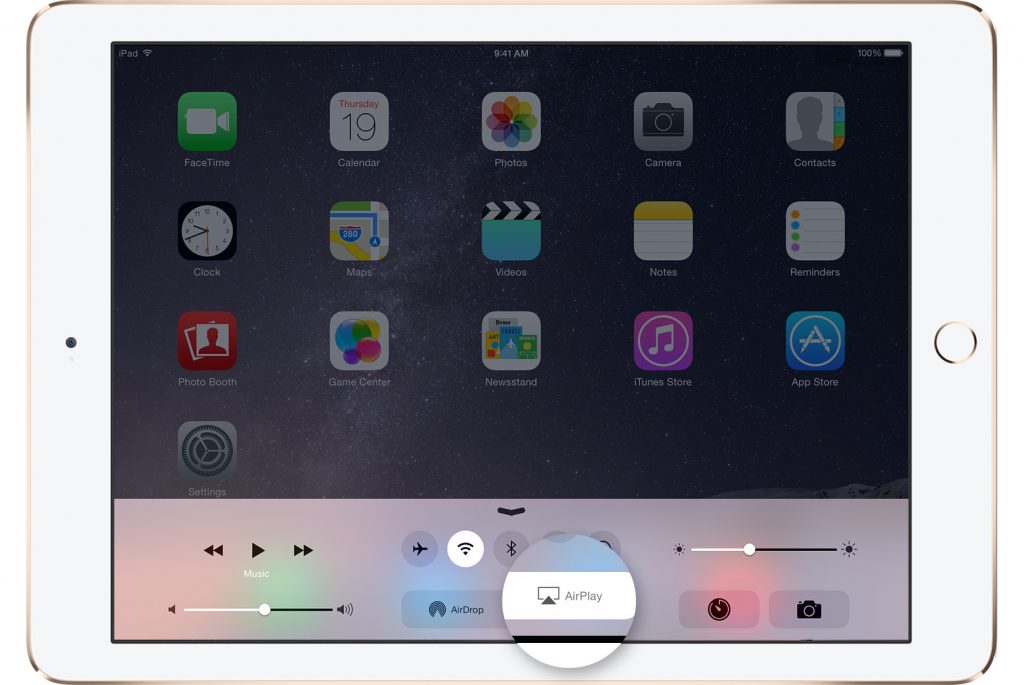 Твой путь.
Твой путь.
С AirPlay вы полностью контролируете свой звук. А если у вас есть более одного динамика HomePod или AirPlay, вы можете наслаждаться любимой музыкой или подкастами по всему дому — с идеальной синхронизацией. Вы даже можете воспроизводить разные песни в разных комнатах.
HomePod.
HomePod мини.
Сири. Идеальное трио.
HomePod и HomePod mini — это мощные динамики, которые используют AirPlay для управления музыкой по всему дому — из любой комнаты, в которой вы находитесь. Вместе с Siri они открывают совершенно новый способ открывать для себя музыку и взаимодействовать с ней.
Узнайте больше о HomePod и HomePod mini
AirPlay. Теперь в большем количестве динамиков, чем когда-либо.
Крупные производители динамиков внедряют AirPlay в свои домашние аудиоустройства. Каждая колонка с поддержкой AirPlay работает с приложением Home на iOS, iPadOS и macOS.
Посмотреть все динамики с поддержкой AirPlay
Ищите этот символ в магазинах и в Интернете.